Win7系统磁盘扫描解决文件丢失和磁盘空间减少
编辑:chenbx123 来源:U大侠 时间:2017-06-01
Win7系统如果出现磁盘中的文件丢失或者磁盘无缘无故变小了该怎么办呢?其实这个可以通过系统自带的磁盘扫描功能进行修复,从而恢复一些数据文件和磁盘空间,下面来看看如何使用Win7系统的磁盘扫描功能解决文件丢失和磁盘空间减少的问题。
解决方法:
1、双击桌面上的“计算机”图标,打开“计算机”窗口;
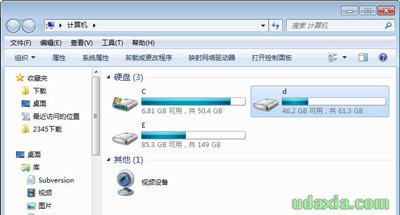
2、右击要进行磁盘扫描的驱动器图标,如D盘,在弹出的快捷菜单中选择“属性”命令;
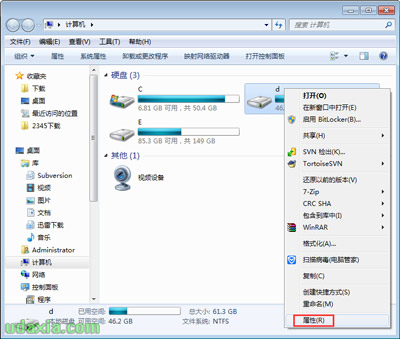
3、打开“本地磁盘(D:)属性”对话框,选择“工具”选项卡,在“查错”栏中单击‘开始;
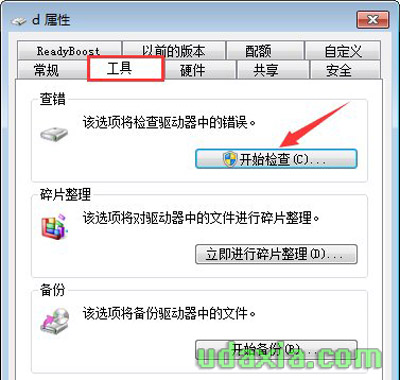
4、在打开DE “检查磁盘本地磁盘(D:)”对话框中,选中‘自动修复文件系统错误’和‘扫描并试图恢复坏扇区’复选框,然后单击‘开始’按钮,系统即开始检查磁盘中的错误;
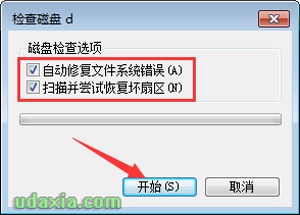
5、检查完毕后,打开提示磁盘检查完成对话框,单击‘确定’按钮即可。
Win7系统常见问题解答:
更多精彩内容,请关注U大侠官网或者关注U大侠官方微信公众号(搜索“U大侠”,或者扫描下方二维码即可)。

U大侠微信公众号
有问题的小伙伴们也可以加入U大侠官方Q群(129073998),U大侠以及众多电脑大神将为大家一一解答。
分享:






